 )将打开并关闭一组缩略图图像,以便您可以预览报告。
)将打开并关闭一组缩略图图像,以便您可以预览报告。 报告窗口的报告工具栏上的预览窗格按钮( )将打开并关闭一组缩略图图像,以便您可以预览报告。
)将打开并关闭一组缩略图图像,以便您可以预览报告。
窗格上的每个缩略图图像都对应于报告中的页面。
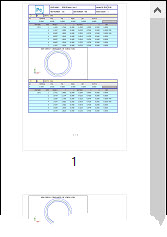
示例预览窗格
当窗格打开时,您可以单击缩略图以转到该报告页面。
要使用预览窗格执行某些操作,您需要将自定义报告置于编辑模式。这可以访问自定义报告编辑器的精简版本。这使您可以在不离开通常的PC-DMIS菜单结构的情况下编辑报告。您可以通过以下任一选项来执行此操作:
单击自定义报告选择对话框( ),然后单击空白报告,然后单击打开。
),然后单击空白报告,然后单击打开。
单击 编辑报告 ( )。
)。
对于更复杂的编辑,您仍然可以使用自定义报告编辑器。
在自定义报告中添加和删除页面
在编辑模式下,您可以在自定义报告中添加或删除页面。
要添加页面,请在最后一个缩略图图像之后单击大加号按钮( );或右键单击任何缩略图图像并选择添加页面。
);或右键单击任何缩略图图像并选择添加页面。
要删除页面,请选择一个缩略图图像,然后按键盘上的删除键;或者右键单击缩略图图像并选择删除页面。报告中必须至少有一个页面。
有关自定义报告的更多信息,请参阅本章中的“创建自定义报告”。
排序报告中的页面
要定义任何报告中的页面顺序:
找到您想要移动的页面的缩略图图像。
在预览窗格中将该页面向上或向下拖动到所需的位置。
当您看到十字光标( )时释放鼠标按钮以将该页面插入该位置。
)时释放鼠标按钮以将该页面插入该位置。
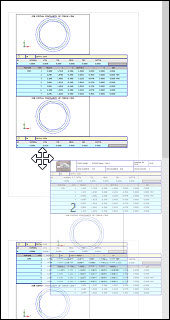
在自定义报告中将对象移动到其他页面
在编辑模式下,您可以通过缩略图图像将一个或多个对象从一个页面移动到另一个页面。
选择要移动的对象,直到看到它们周围的绿色手柄。(您可以按Ctrl键选择多个对象。)
将对象拖到要放置对象的页面的缩略图图像上。
释放鼠标按键。
点击该缩略图图像可以进入页面,并定位对象。
将对象移动到另一个页面的另一种方法是剪切对象(Ctrl + X),单击页面的缩略图图像,然后粘贴对象(Ctrl + V)。
如果选择CADReportObject并将其移至新页面,则与其关联的任何标签也随之移动。您不能将标签自己移动到该对象。
调整预览窗格的大小
您可以使用鼠标指针调整窗格的大小。为此,请拖动将窗格与报告分开的垂直条。您可以将窗格的大小设置为报告宽度最大30%和报告宽度最小10%。
PC-DMIS将窗格的可见性状态和窗格的宽度保存到当前的测量例程中。PC-DMIS为新的测量例程使用最后使用的可见性状态和宽度。